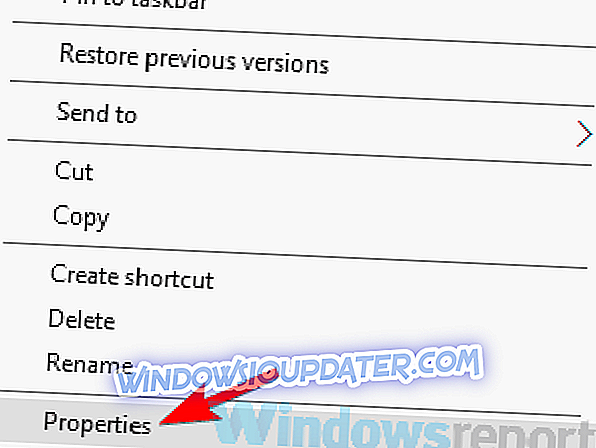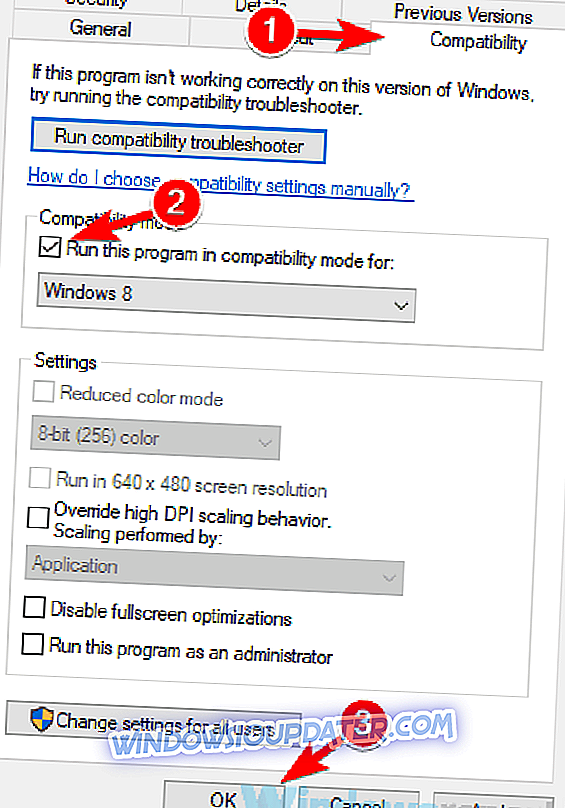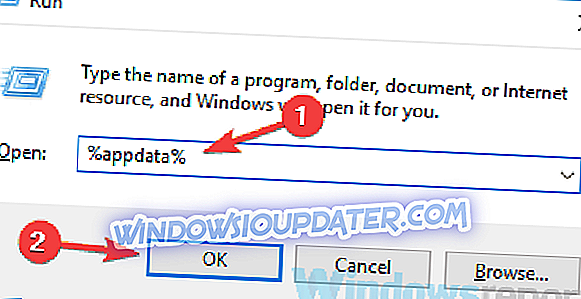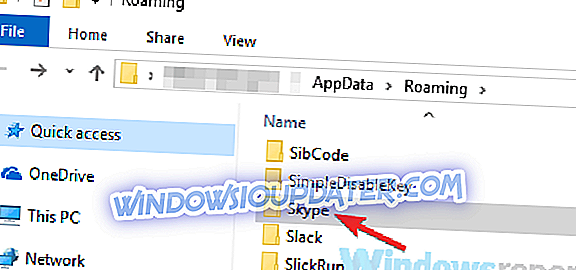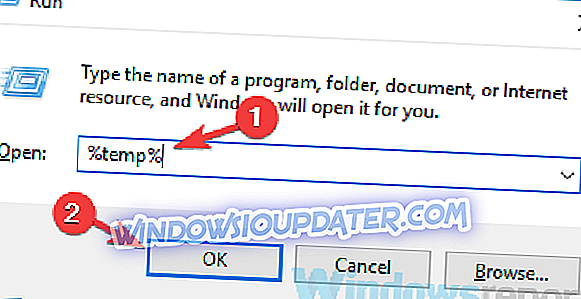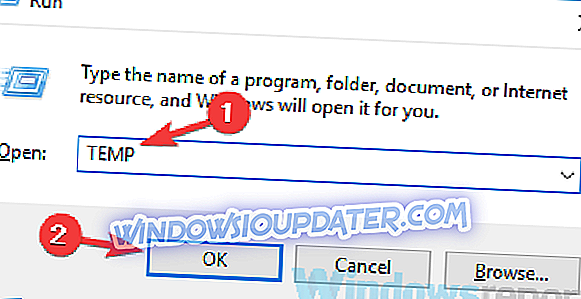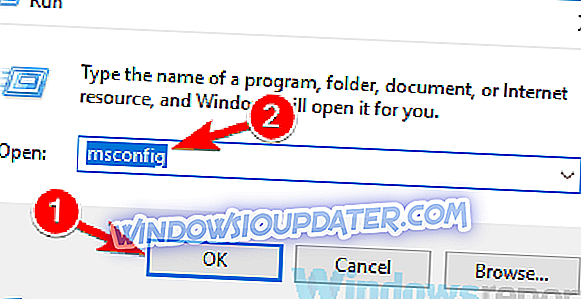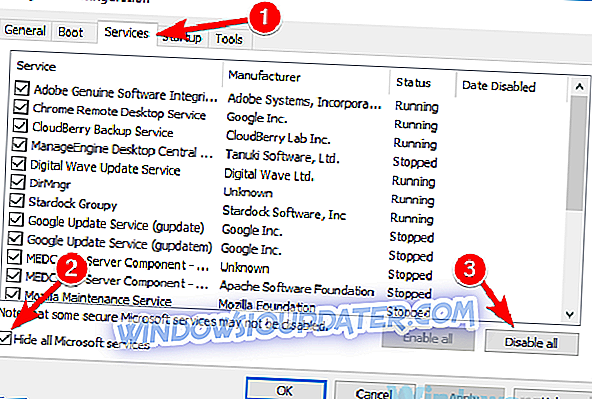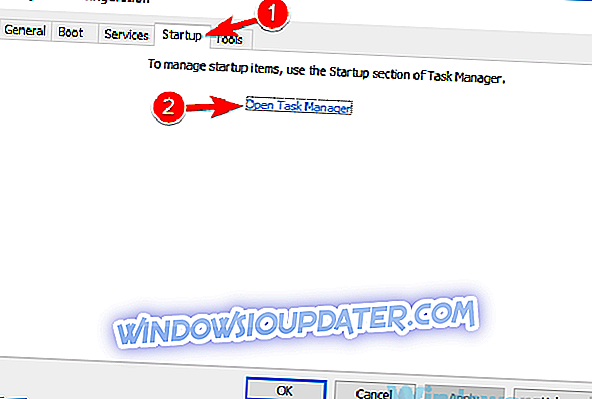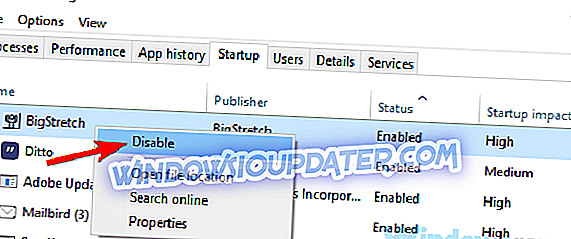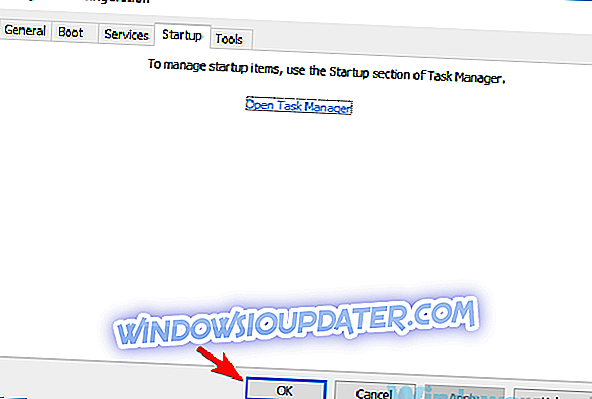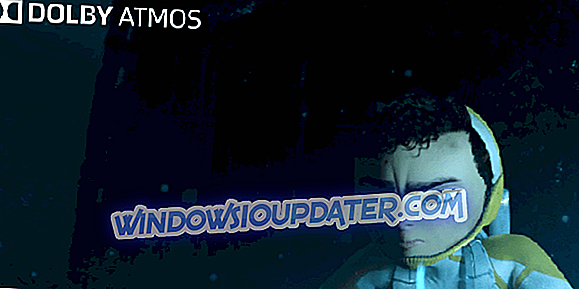Při pokusu o spuštění určitých aplikací v počítači se může zobrazit seznam indexů mimo meze chyby. Tato chyba vám zabrání spouštět vaše oblíbené aplikace, takže vám dnes ukážeme, jak tuto chybu opravit v systému Windows 10.
V téměř každé aplikaci se může zobrazit chyba indexu mimo meze a pokud se jedná o tuto chybu, jsou zde některé běžné problémy, které uživatelé nahlásili:
- Seznam indexů mimo meze (0), (-1), 1, (2), (3) - Tento problém se může objevit kvůli vašemu antivirovému programu a pokud se s ním setkáte, zakažte nebo odinstalujte antivirový program a zkontrolujte, zda to pomáhá.
- Game maker, GTA V, Resident Evil 6 seznam chyb indexů mimo hranice - Někdy se tento problém může objevit u určitých aplikací nebo her. Pokud k tomu dojde, přeinstalujte aplikaci, která vám dává tuto chybu a zkontrolujte, zda to pomáhá.
- Runtime error list index out of bounds - Tento problém se někdy může objevit, protože aplikace, kterou se pokoušíte spustit, není plně kompatibilní se systémem Windows 10. Chcete-li to vyřešit, stačí spustit aplikaci v režimu kompatibility a zkontrolovat, zda to pomáhá.
- Seznam indexů mimo hranice 1 Realtek HD Audio Manager - Jak jsme již zmínili, tento problém může ovlivnit téměř všechny aplikace a pokud máte tento problém, aktualizujte postiženou aplikaci na nejnovější verzi a zkontrolujte, zda to pomáhá.
Seznam indexů mimo hranici chyby, jak jej opravit?
- Odebrat soubory System Mechanic
- Zkontrolujte antivirový program
- Zkuste spustit aplikaci v režimu kompatibility
- Aktualizujte aplikaci na nejnovější verzi
- Přejmenujte adresář Skype
- Znovu nainstalujte problematickou aplikaci
- Odstraňte dočasné soubory
- Proveďte Clean boot
Řešení 1 - Odstraňte soubory System Mechanic
Podle uživatelů se může při pokusu o spuštění System Mechanic zobrazit chyba L ist index out of bounds . Zdá se, že tato chyba je způsobena některými soubory System Mechanic, které mohou být poškozeny, takže tento problém musíte najít a odstranit z počítače.
Postupujte takto:
- Otevřete Průzkumník souborů a přejděte do adresáře C: ProgramDataiolo . Tento adresář je ve výchozím nastavení skryt, takže ho budete muset odhalit. Jednoduše přejděte na disk C: a pak vyberte možnost Zobrazit a zkontrolovat skryté položky .

- Po zadání tohoto adresáře vyhledejte soubory Smgthints.xml a Status.xml a odstraňte je.
Po odstranění těchto souborů zkontrolujte, zda problém stále existuje. Mějte na paměti, že toto řešení funguje pouze pro software System Mechanic, takže pokud vám tento problém dává jiná aplikace, budete muset použít jiné řešení.
Řešení 2 - Zkontrolujte antivirový program

Pokud se na vašem počítači objevuje chyba indexu, může být problém antivirový software. Někdy může antivirový program blokovat určité soubory, což zabrání správnému spuštění aplikací.
Chcete-li zkontrolovat, zda je váš antivirový problém, je třeba některé antivirové funkce zakázat nebo dokonce antivirový program zcela vypnout. Pokud to nepomůže, možná budete muset odstranit antivirový program třetí strany. To je v systému Windows 10 naprosto bezpečné, protože program Windows Defender bude i nadále chránit váš systém, i když antivirový program odstraníte.
Jakmile odstraníte antivirový program, zkontrolujte, zda problém stále existuje. Pokud odstranění antivirového řešení problém vyřeší, měli byste zvážit přechod na jiné antivirové řešení. Bitdefender nabízí skvělou ochranu a nebude žádným způsobem zasahovat do vašich aplikací, takže pokud hledáte spolehlivý antivirový program, doporučujeme vám, abyste si vyzkoušeli Bitdefender.
- Získejte nyní Bitdefender
Řešení 3 - Zkuste spustit aplikaci v režimu kompatibility
Pokud se aplikace, kterou se pokoušíte spustit, neobjeví plně kompatibilní se systémem Windows 10, může se někdy zobrazit chyba indexu mimo meze . To se může stát u starších aplikací, ale problém můžete vyřešit jednoduše spuštěním v režimu kompatibility .
V případě, že nevíte, je režim kompatibility speciální funkcí, která umožňuje spouštět staré aplikace v systému Windows 10 a režim kompatibility můžete aktivovat následujícím způsobem:
- Klepněte pravým tlačítkem myši na aplikaci, která vám dává tuto zprávu, az nabídky vyberte příkaz Vlastnosti .
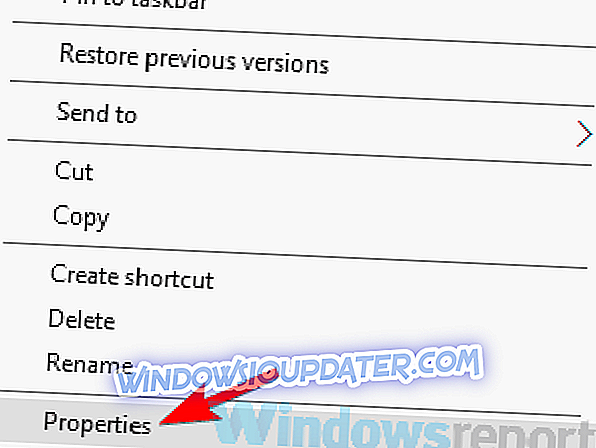
- Přejděte na kartu Kompatibilita a zaškrtněte políčko Spustit tento program v režimu kompatibility pro možnost. Nyní vyberte starší verzi systému Windows. Změny uložíte klepnutím na tlačítko Použít a OK .
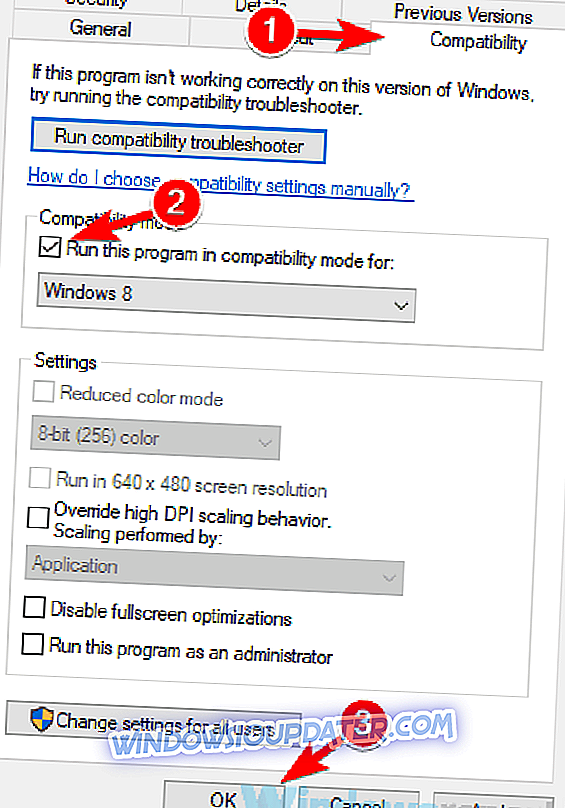
Podle uživatelů by tento problém mohl vyřešit režim Kompatibilita, ale možná budete muset experimentovat s různými nastaveními, dokud nenajdete ten, který pracuje pro vás.
Řešení 4 - Aktualizujte aplikaci na nejnovější verzi
Pokud se vám seznam Index mimo hranice chyba snad aplikace, kterou se snažíte spustit, je problém. Určité aplikace vám mohou tuto chybu poskytnout, pokud se setkají s chybami nebo závadami. Nejlepším způsobem, jak se vyhnout závadám, je aktualizovat aplikaci.
Pokud narazíte na tento problém, zkuste stáhnout nejnovější verzi aplikace a nainstalovat nejnovější aktualizace. Po instalaci aktualizací zkontrolujte, zda problém stále existuje.
Řešení 5 - Přejmenujte adresář Skype
Při pokusu o spuštění programu Skype mnoho uživatelů nahlásilo seznam indexů mimo hranici chyb. K této chybě může dojít, pokud jsou soubory poškozeny, ale můžete problém vyřešit přejmenováním adresáře Skype. Postupujte takto:
- Zavřete Skype zcela na vašem PC.
- Stiskněte klávesu Windows + R. Nyní zadejte % appdata% a stiskněte klávesu Enter nebo klepněte na tlačítko OK .
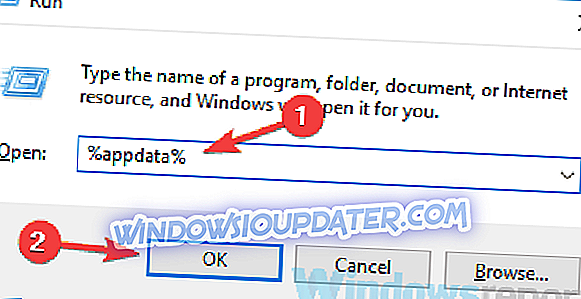
- Vyhledejte adresář Skype a změňte jeho název na skype.old .
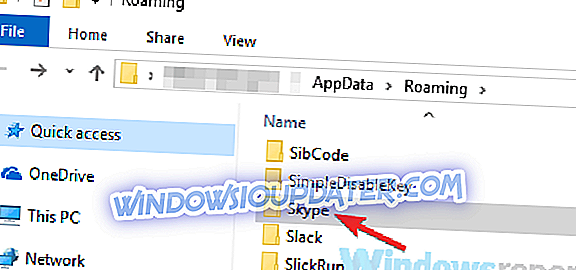
- Poté, co to uděláte, znovu spusťte Skype a zkontrolujte, zda problém stále existuje.
Toto je jednoduché řešení, ale mějte na paměti, že funguje pouze se Skype. Pokud máte tento problém s jinou aplikací, můžete zkusit použít jiné řešení.
Řešení 6 - Znovu nainstalujte problematickou aplikaci
Podle uživatelů je někdy jediným způsobem, jak tento problém vyřešit, přeinstalace problematické aplikace. Seznam indexů mimo meze chyby se může objevit v téměř každé aplikaci a někdy jediným způsobem, jak tento problém vyřešit, je odinstalovat.
Existuje několik způsobů, jak toho dosáhnout, ale nejefektivnější je použití softwaru pro odinstalaci, například Revo Uninstaller . V případě, že nevíte, odinstalační software může odstranit všechny aplikace z vašeho PC, ale bude také odstranit všechny soubory a položky registru spojené s ním.
- Získejte nyní verzi Revo Unistaller Pro
Po odstranění aplikace znovu nainstalujte nejnovější verzi a problém by měl být trvale vyřešen.
Řešení 7 - Odstraňte dočasné soubory
Podle uživatelů se může zobrazit seznam indexů mimo hranice chyb vzhledem k dočasným souborům. Mnoho aplikací vytváří dočasné soubory a tyto soubory mohou někdy způsobit různé problémy. Chcete-li tento a mnoho dalších problémů opravit, doporučujeme odebrat všechny dočasné soubory. Postupujte takto:
- Stiskněte klávesu Windows + R a zadejte % temp% . Stiskněte klávesu Enter nebo klepněte na tlačítko OK .
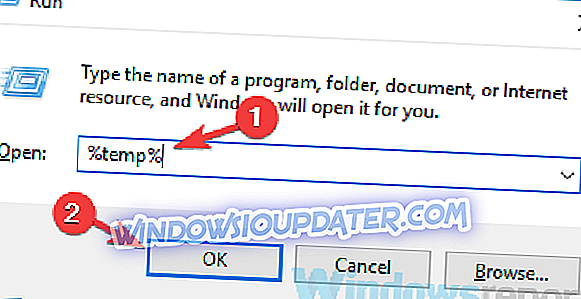
- Vyberte všechny soubory a odstraňte je.
- Nyní znovu stiskněte klávesu Windows + R a zadejte TEMP . Stiskněte klávesu Enter nebo klepněte na tlačítko OK .
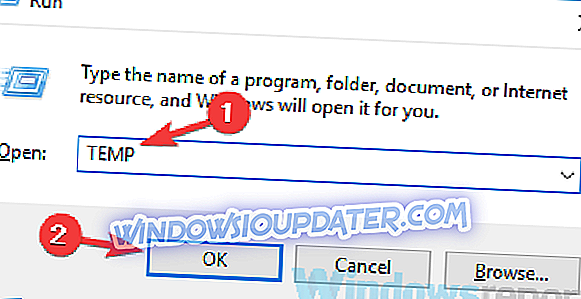
- Vyberte všechny soubory a odstraňte je.
Po provedení kontroly zkontrolujte, zda je problém vyřešen. Chcete-li vyčistit dočasné soubory a tento problém vyřešit, můžete také použít Vyčištění disku. Pokud chcete rozšířený nástroj, který vyčistí dočasné soubory spolu se starými a nepotřebnými soubory, doporučujeme, abyste zkusili CCleaner . Tento nástroj nejenže vyčistí váš disk, ale také prohledá váš registr kvůli chybám a vymaže mezipaměť, čímž urychlí váš počítač.
- Stáhněte si zdarma CCleaner
Řešení 8 - Proveďte Clean boot
Pokud se stále nedostanete do seznamu chyb indexu, problém může být aplikace jiného výrobce v počítači. Chcete-li najít problematickou aplikaci, je doporučeno provést čistý spouštěcí program a zakázat všechny spouštěcí aplikace a služby. Můžete to provést podle následujících kroků:
- Stiskněte klávesu Windows + R. Zadejte příkaz msconfig a klepněte na tlačítko OK nebo stiskněte klávesu Enter .
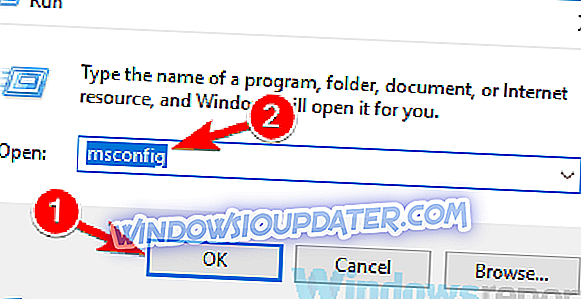
- Otevře se okno Konfigurace systému . Přejděte na kartu Služby a zaškrtněte možnost Skrýt všechny služby společnosti Microsoft . Nyní klikněte na tlačítko Zakázat vše .
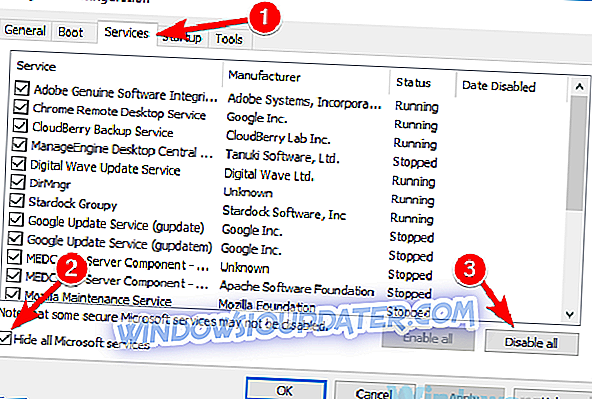
- Nyní přejděte na kartu Po spuštění a klepněte na příkaz Otevřít Správce úloh .
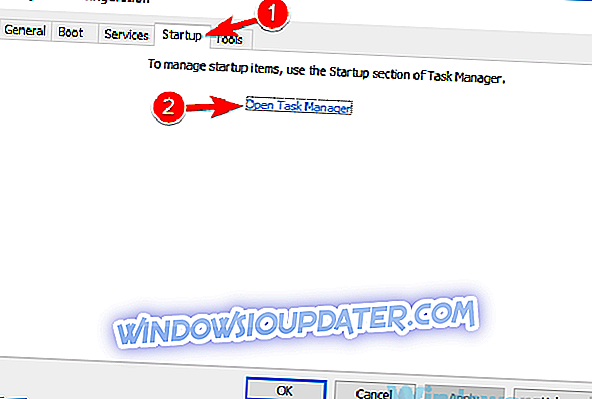
- Když se otevře Správce úloh, zobrazí se seznam spouštěcích aplikací. Klepněte pravým tlačítkem myši na první aplikaci v seznamu a vyberte z nabídky možnost Zakázat . Tento postup opakujte pro všechny spouštěcí aplikace.
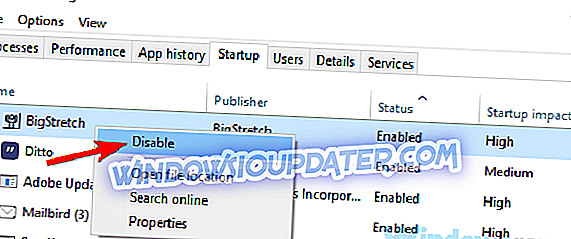
- Jakmile zakážete všechny spouštěcí aplikace, musíte se vrátit do okna Konfigurace systému . Kliknutím na tlačítko Apply (Použít) a OK uložte změny a restartujte počítač.
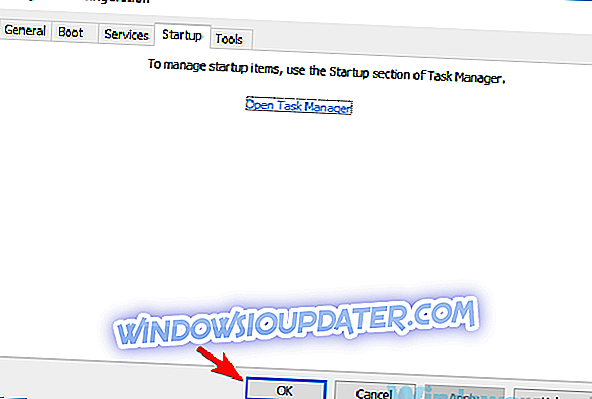
Jakmile se počítač restartuje, zkontrolujte, zda problém stále existuje. Pokud se problém neobjeví, znamená to, že to způsobuje spuštění jedné ze spouštěcích aplikací nebo služeb. Chcete-li určit příčinu, doporučuje se povolit aplikace a služby po jednom nebo ve skupinách, dokud nenajdete příčinu problému.
Jakmile ho najdete, odstraňte problematickou aplikaci a problém by měl být trvale vyřešen.
Jak můžete vidět Seznam indexů mimo meze chyby může být docela problematické a zabrání vám spuštění vaší oblíbené aplikace. Tento problém byste však měli vyřešit jednoduše přeinstalací problematické aplikace nebo aktualizací. Pokud to nefunguje, neváhejte vyzkoušet jakékoli jiné řešení z tohoto článku.